Društveno i emocionalno učenje nije samo za decu.
Dok dokazi pokazuju da nastavnici sa višim nivoima društvene emocionalne kompetencije imaju efikasnije upravljanje učionicama, bolje zadržavanje i više akademska dostignuća kod studenata, pruža se veoma malo obuke za podršku ličnom SEL-u nastavnika.
Da bi efikasno učili SEL veštine, predavačima je prvo potreban prostor da bi lično odražavali i prepoznali svoje veštine i mogućnosti za rast. Pružite predavače mogućnosti da se sami prijave i uzmu temperaturu školskog ekosistema pomoću usluge Teams za odražavanje na času Teams.
Napomena: Ovaj članak će vam pomoći da koristite Odraz u timu osoblja u usluzi Microsoft Teams za obrazovanje. Ako ne koristite timove osoblja, Reflect je dostupan i kao veb aplikacija, što vam omogućava da je lako koristite putem pregledača na bilo kom uređaju, na primer na stonom računaru, tabletu ili mobilnom uređaju, bez potrebe za preuzimanjem zasebne aplikacije. Saznajte više o korišćenju funkcije "Odražava kao veb aplikacije".
Kreiranje odraza prijavljivanja
Podstaknite reflektivne razgovore u timu osoblja tako što ćete prijavljivanje učiniti delom vaše rutine.
Važno: Da biste kreirali prijavljivanje odraza u timu osoblja, morate biti vlasnik tima.
1. Idite do željenog tima osoblja, a zatim izaberite karticu Odraz .
-
Odavde možete da vidite nedavna prijavljivanje. Izaberite bilo koje prijavljivanje da biste videli kako su studenti odgovorili.
2. Izaberite stavku Novo prijavljivanje .
3. Na ekranu Novo prijavljivanje odaberite neku od dostupnih pitanja, koristite koru rečenice da biste kreirali sopstveni ili istražite galeriju da biste dobili ideje.
Savet: Kada kreirate sopstvena pitanja, odaberite ona koja pozivaju pun spektar emocija u odgovore, pošto normalizuje negativna iskustva i poboljšava istinski interesovanje.
4. Prijavljivanje možete da prilagodite tako što ćete izabrati stavku Postavke od dna.
Napomena: Da biste unapredili kreiranje prijavljivanje, postavke se automatski čuvaju za sledeća prijavljivanje, ali možete da ih ažurirate u bilo kom trenutku.
U oknu sa postavkama možete da:
-
Odlučite koliko dugo bi prijavljivanje trebalo da bude otvoreno za odgovore.
-
Odlučite koji skup rečnika najviše odgovara vašem razredu.
-
Reи široke emocije ukljuиuje preko 50 raznovrsnih reиi emocija.
-
Rečnik pojednostavljenih emocija je fokusiran na manje, više osnovnih emocija da bi smanjio opterećenje.
-
-
Odlučite na kom kanalu želite da objavite obaveštenje o ovom prijavljivanjem.
-
Odlučite da li želite da snimite ime ispitanika za prijavljivanje.
Napomena: Ako snimite imena ispitanika, rezultati će biti prikazani u svakom slučaju. Ako odlučite da ne snimite imena, rezultati će biti prikazani samo kada postoje najmanje 3 odgovora kako bi se ispitanici zaštitili od slučajnog identifikovanja.
-
Odlučite da li želite da delite agregirane rezultate sa ispitanicima.
Napomena: Ako omogućite ovu opciju, agregirani rezultati će se deliti sa ispitanicima samo kada se prijavljivanje zatvori za odgovore i ako postoji najmanje 3 odgovora, kako bi se zaštitili od slučajnog identifikovanja ispitanika.
7. Izaberite kreiraj prijavljivanje .
Videćete objavljeno prijavljivanje odraza i članovi tima će biti obaveštenje o mogućnosti da dele svoja osećanja.
Savet: Pre nego što kreirate prijavljivanje, možete da izaberete stavku Pregled da biste videli iskustvo ispitanika.

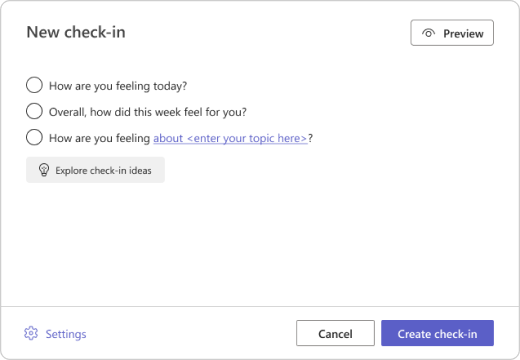
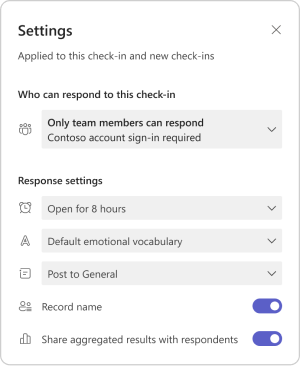
Prikaži odgovore za prijavljivanje
Kao autor prijavljivanje:
-
Vratite se na karticu Odraz .
-
Izaberite bilo koje prijavljivanje sa liste.
Napomena: Ne morate da čekate dok se prijavljivanje ne zatvori. Kako članovi tima odgovore, njihov odraz će biti vidljiv vama.
-
Zadržite pokazivač iznad bilo kog čudovišta da biste videli ime ispitanika, detalje emocija i prethodne emocije koje je izabrana od strane ovog ispitanika u prijavi koju ste napravili.
Napomena: Ako ste izabrali, ta imena se neće snimati prilikom prijavljivanje, nećete moći da vidite ime ispitanika niti prethodne odgovore.
-
Izaberite stavku Sakrij imena da biste zajedno prikazali kao alatku za izradu empatije.
-
Možete da pronađete druge opcije za upravljanje ovim prijavljivanjem i praćenje odgovora tako što ćete kliknuti na "..." u desnom gornjem uglu.
Videćete sledeće opcije:
-
Izaberite stavku Sačuvaj kao sliku ako želite da delite prikaz sa kolegama bez detalja o ispitanicima.
-
Izaberite opciju Distribucija odgovora da biste prikazali odgovore na osnovu izabranih emodžija ispitanika. U prikazu distribucije izaberite bilo koju karticu emoji da biste videli:
-
Koji korisnik je izabrali taj emoji.
-
Kako su naљli svoje oseжanje.
-
Kako su odgovorili na prethodne odraze. Zadržite pokazivač iznad bilo kog od prethodnih emodžija da biste videli kako su ga definisali i datum.
-
Izaberite ime bilo kog ispitanika, a zatim izaberite stavku Započni razgovor da biste im poslali poruku direktno iz prikaza Odraz.
-
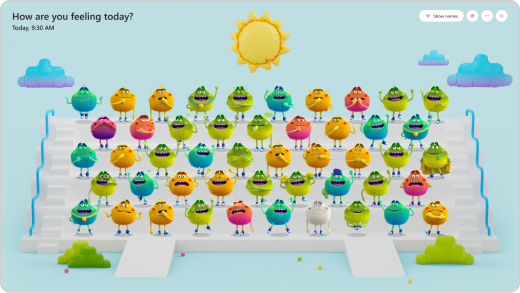
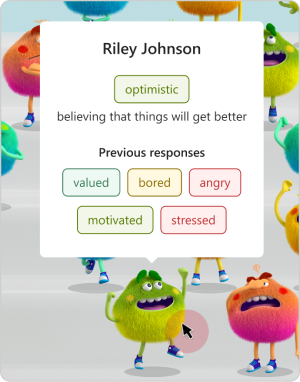
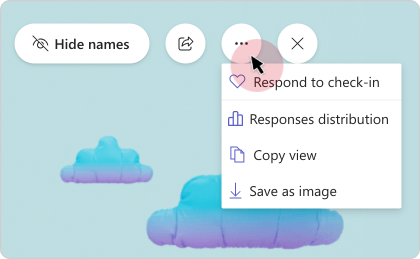
Privatnost u odrazu
Članovi tima osoblja će ikada videti samo svoje kompletne odraze u aplikaciji. Iako mogu da vide distribuciju odgovora ako autori izaberu opciju Deli agregirane rezultate sa ispitanicima, isključivanje ove opcije će kreirati anonimnije iskustvo.
Reflect, kao deo usluge Microsoft 365, usaglašava se sa regionalnim i industrijskim propisima za prikupljanje i korišćenje podataka, uključujući GDPR i FERPA.
Odgovaranje na prijavljivanje odraza
Zdravi školski ekosistemi zavise od predavača sa dobrim društvenoemotivnim veštinama. Odraz i imenovanje emocija doprinose razvoju samosvesti, a takođe pružaju vredne povratne informacije u školskoj zajednici.
-
Kada vlasnik tima kreira prijavljivanje u Odraz, možete mu pristupiti putem aktivnosti i videti ga na kanalu.
-
Izaberite emoji koji najbolje odgovara vašem osećaju.
-
Imenujte svoje emocije tako što ćete odabrati reč koja se uklapa u vaš osećaj. a zatim izaberite prosledi .
Važno:
-
Možete da zadržite pokazivač iznad ikone oka da biste proverili da li će vaše ime biti vidljivo autoru za prijavljivanje pored vašeg odgovora.
-

Pogledajte kako su vaši sai članovi tima odgovorili
Ako je postavkama privatnosti članovima tima dozvoljeno da vide distribuciju odgovora, možete da vidite kako su članovi vašeg tima odgovorili kada se prijavljivanje zatvori.
-
Izaberite karticu Odraz da biste videli prethodne odgovore i distribuciju odgovora od kolega.
-
Izaberite stavku Prikaži odgovore tima iz zatvorenog odgovora da biste videli trakaste grafikone o tome koliko članova tima je izabrano svaki emoji.
-
Izaberite otvoreno prijavljivanje da biste odgovorili ili prilagodili odgovor.
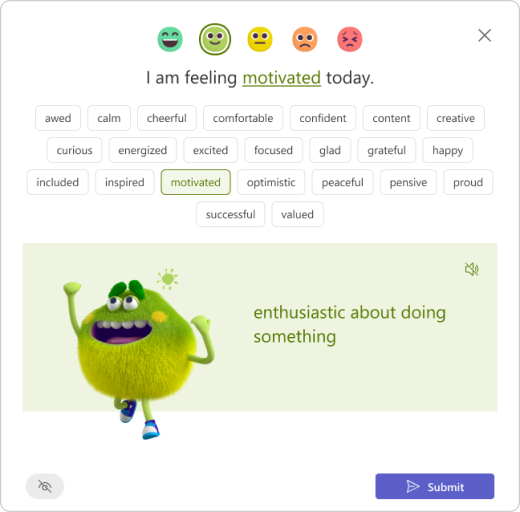
Pomozite članovima tima da budu SEL modeli uloga
Mobilizujte odraz prijavljivanje da biste izdužili sebe i svoje kolege! Predavači su potrebni mogućnosti da razmišljaju i obrađuju svoja osećanja i da u skladu sa njima postanu bolji SEL modeli uloga za svoje studente. Dodajte Odraz na profesionalni razvoj i druge sastanke osoblja da biste pružili mogućnosti za vežbanje i mogućnosti za slušanje.
-
Koristite pitanje "Kako se osećate u vezi sa načinom na koji ste mobilizovali umove rasta ove sedmice?" da biste otpočeli razgovor o greškama i tome koliko su moćni kao uređaji za učenje. Pružanje mogućnosti da delite o greškama može da pomogne da se osećate manje teško pri pokušaju novih stvari.
-
Koristite pitanja kao što je "Kako se osećate u vezi sa mogućnostima za učenje i rast?" da biste otpočeli razgovor o greškama i njihovim mogućnostima kao uređajima za učenje. Pružanje mogućnosti za deljenje grešaka može da oteža probanje novih stvari.
-
Koristite pitanja u odeljku Lično u galeriji ideja da biste započeli sesije evidentiranja. Obezbedite vreme nastavnicima da slože svoje odgovore u privatnom prostoru gde mogu da prate ciljeve, izraze jaka osećanja ili da shvate planove za lični rast i dobroću.










